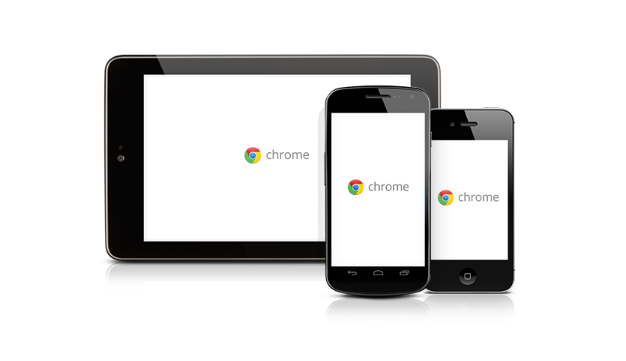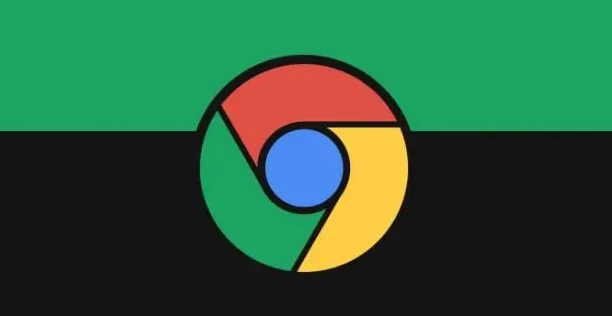以下是Chrome浏览器误关闭标签页的恢复快捷键操作方法,按步骤操作可快速找回关闭的页面:
一、基础快捷键恢复
1. Windows/Linux系统
- 按下`Ctrl+Shift+T`→自动恢复最近关闭的标签页。
- 若连续关闭多个标签,可多次按此组合键依次恢复。
2. Mac系统
- 按下`Command+Shift+T`→功能与Windows系统相同。
二、右键菜单快速恢复
1. 在标签栏空白处右键点击
- 选择“重新打开关闭的标签页”→直接恢复最近关闭的页面。
- 若右键菜单未显示该选项,可尝试按`Ctrl+Shift+T`(Windows)或`Command+Shift+T`(Mac)触发。
三、通过历史记录找回
1. 打开历史记录面板
- 点击浏览器右上角三个点→选择“历史记录”→或按`Ctrl+H`(Windows)/`Command+Y`(Mac)。
- 在左侧栏点击“最近关闭的标签页”→右键点击目标页面→选择“恢复”。
2. 直接访问关闭的标签
- 在历史记录列表中找到对应网站→点击右侧的“恢复”按钮(图标为箭头)。
- 注意:此方法仅显示已记录的关闭页面,部分临时关闭的标签可能不显示。
四、任务管理器强制恢复
1. 打开任务管理器
- 按`Shift+Esc`(Windows)→或`Command+Option+Esc`(Mac)→结束所有Chrome进程。
- 重新打开Chrome→浏览器会提示“恢复已关闭的标签页”→点击“恢复”。
2. 适用场景
- 浏览器崩溃或卡死后,通过此方法可尝试恢复未保存的标签页。
五、设置自动恢复功能
1. 启用启动时恢复
- 进入设置(`Ctrl+,`)→下滑至“启动时”→选择“从之前离开处继续”。
- 作用:下次启动Chrome时自动打开之前的所有标签页。
2. 固定重要标签页
- 右键点击标签页→选择“固定标签页”→该标签将永久显示在浏览器右侧→无法被误关。